软件介绍
ToDesk是一款功能强大且十分实用的手机远程控制软件,其稳定流畅的连接性能让用户能够随时随地发起远程控制。该软件支持多种平台,并能够在内网、外网和移动网络环境下工作,轻松满足不同用户的使用需求。软件采用了先进的编解码技术,能够实现高速、稳定的连接,即使在低速网络环境下也能保持良好的性能,并且还使用了加密传输技术,确保数据在传输过程中的安全性,为用实现了高效、便捷的远程操作,提高工作效率。有需要的快来下载吧。
1、下载安装好ToDesk,输入手机号、密码进行登录。

2、输入你想要控制的远程设备序列号,点击远程控制即可

3、在我的界面可以查看用户协议,官方新手教程和基本设置

4、在手势指南中可以学习手指控制方法

以上就是小编为大家准备的关于todesk大致的使用方法了,希望可以帮助到大家。
第一步:安装远程控制软件toDesk。
首先我们需要在自己的手机和另一部手机或电脑上都要安装远程控制软件toDesk。手机上,直接在本站搜索安装就可以了。电脑上,也可以在本站搜索,就能轻松找到。

toDesk支持几乎所有的系统,如:微软的windows系统、苹果的mac os系统、linux系统、苹果ios系统、谷歌的安卓系列、鸿蒙系统。安装方法跟安装其它软件一样,这里就不做过多介绍了。接下来通过2部手机来进行演示。
第二步:登录同一个账号。
手机要想通过toDesk远程控制另一部手机或电脑,我们必须2部手机上的toDesk登录同一个账号(如下图)。这一点是必须的,否则就没有办法远程控制另一部手机了——在自己的手机上操作另一部手机。

第三步:在手机上远程操作对方的手机或电脑。
然后,我们就可以在自己的手机上操作另一部手机或电脑了。第一次远程控制时,还需要在2部手机上简单设置一下。
1、另一部手机的设置。
打开另一部手机上的todesk(如下图)。

点击“允许远程本设备”右侧的开关,这时底部会弹出“选择被控模式”弹窗(如下图)。

选择“控制模式”(如上图),然后在弹出的窗口中点击“确定”和“允许”,进入“权限丢失”界面(如下图)。
点击“开启权限”按钮,就会进入“无障碍”界面(如下图)。

拉到最底部,有一个“已安装的服务”选项,点击它,进入“已安装的服务”界面(如下图)。

点击ToDesk选项右侧的开关,然后把它的开关打开,变成蓝色(如下图)。另一部手机就设置好了。

然后返回到todesk的首页,这时会显示“设备代码和临时密码”(如下图),这个在我们远程控制时会用到。

2、自己手机的设置。
在自己的手机上打开todesk(如下图)。

在输入框中输入“远程设备代码”,也就是另一部手机的代码。然后点击“远程控制”按钮,这时会弹出一个弹窗,需要我们输入“连接密码”,也就是另一部手机todesk首页显示的“临时密码”。

输入好密码后,点击“连接”,这时,另一部手机上会弹出“XXX正在控制你的设备”的界面(如下图)。

点击“我已知晓”,然后,远程控制就连接成功,这时,2部手机上的画面会显示一样的,都是另一部手机的界面(如下图)。然后,我们就可以在自己的手机上操作另一个手机上的所有的功能。

1、多样化功能全免费
除了常见的功能之外,在todesk的菜单栏还有“动作”、“查看”、“语音沟通”、“文字聊天”和“文件传输”等功能。
2、流畅舒适的体验
该软件下载和安装的过程非常的简单,无广告弹窗,非常的绿色、安全。
3、使用说明
可以让您轻松的从任何一个位置通过手机、平板轻松的远程访问和控制您的计算机,方便您在旅途中,出行途中轻松应对工作,为客户提供支援。
v4.7.1.1版本
1、修复一些已知bug
应用信息
其他版本
上一个: 私密浏览器安卓版
下一个: MindMaster思维导图
相关合集
更多>>类似软件

16MB辅助工具

3.67MB辅助工具

251.52MB辅助工具

45.40MB媒体播放
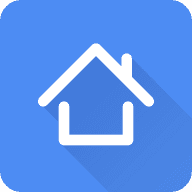
17.02MB辅助工具
同类软件
软件排行榜

35MB新闻阅读

33.82MB聊天社交

9.51MB生活工具

37.45MB生活工具

165MB聊天社交

72.10MB媒体播放
✱ 游戏上市后,我们会发送提醒至您绑定的邮箱